小伙伴们知道剪映电脑版怎么使用定格功能吗?今天本站就来讲解剪映电脑版使用定格功能的方法,感兴趣的快跟本站一起来看看吧,希望能够帮助到大家。
第一步:打开剪映电脑版,点击开始创作。
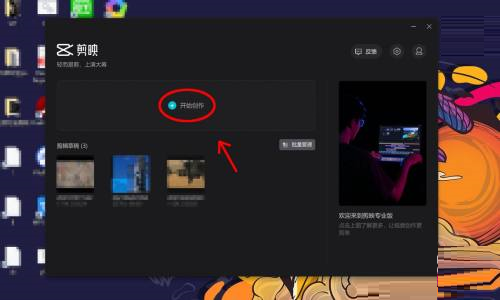
第二步:进入剪映主页后,点击导入素材。
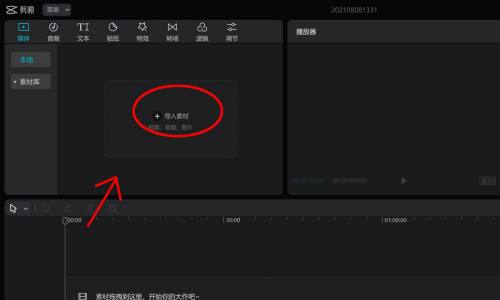
第三步:找到想要的素材后,点击打开。
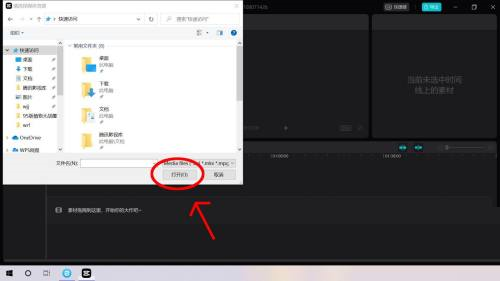
第四步:点击素材下方加号,将素材添加至时间轴。
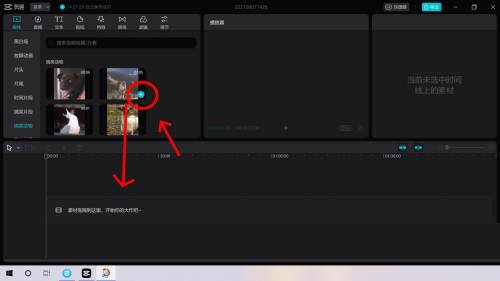
第五步:鼠标单击选中该素材。
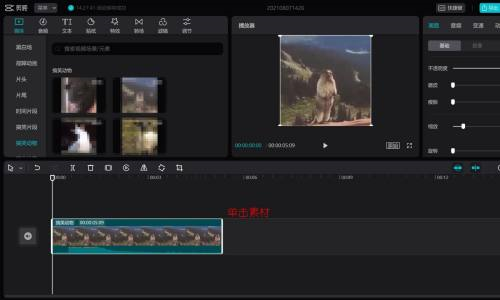
第六步:将时间线调至合适的位置,点击定格功能键即可。
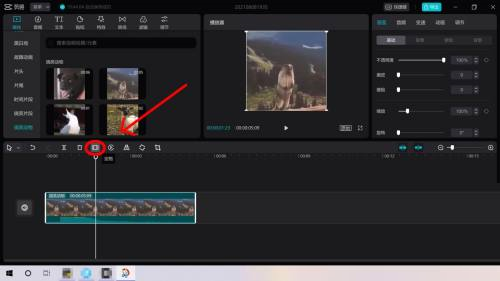
以上就是本站给大家带来的剪映电脑版怎么使用定格功能的全部内容,希望能够帮助到大家哦。
正文完







